Safari通常为Mac用户提供最快,最有效的浏览体验。 Apple专门针对Apple硬件优化浏览器的性能和能耗方面做了很多工作。
不幸的是,随着时间的流逝,这种情况并不总是持续的。 Safari可能像其他浏览器一样缓慢,slow肿且无响应。让我们看一下Safari呆滞的一些常见原因(和解决方案)。
1。更新并重新启动Mac

重新启动计算机可解决生活中的许多问题,尤其是浏览器性能不佳。
2。它始终是解决此类问题的第一步,也是运行任何未完成的次要更新(您可以在 App Store>更新下找到)的第一步。 2。关闭不需要的标签页
![]()

您现在打开了几个标签页,您真正需要打开哪些标签页?即使您不使用Safari,Safari也会在后台将许多标签保持活动状态。加快Safari速度的最简单方法之一就是简单地关闭一些标签。
如果您特别保护浏览器会话,请尝试使用Sessions之类的扩展程序。这样一来,您可以保存所有打开的标签页,以备日后调用,从而可以关闭当前不使用的所有内容。
3。清除缓存和临时文件
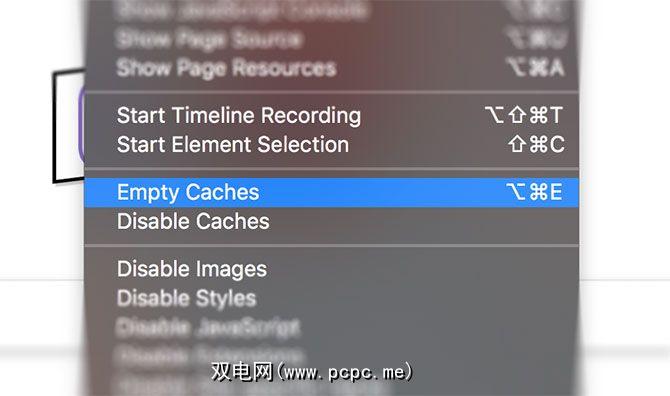
与几乎所有浏览器一样,Safari会保留已访问页面和关联数据的缓存。这会占用磁盘上的空间,这可能会导致性能问题。偶尔删除Safari的蜘蛛网是个好主意,尤其是在您遇到性能问题时。
要清除Safari缓存,请执行以下操作:
4。禁用口渴扩展

Safari浏览器不乏扩展,但通过放慢一切,它们弊大于利。对于直接影响浏览体验的扩展,尤其如此。一个很好的例子是TamperMonkey,它可以更改网站的显示方式和用户脚本的行为。
要隔离与扩展相关的速度下降,请尝试在 Safari>首选项>扩展下禁用所有扩展。 。要禁用扩展名,请取消选中其名称旁边的复选框。然后,您可以尝试一个一个地重新启用扩展,以找到罪魁祸首。
以这种方式禁用扩展不会删除它们。您需要点击扩展标签上每个条目下方的卸载按钮,以完全删除扩展。
5。限制贪婪插件

Plugins, like Adobe Flash or Unity Player, should also be kept on a short leash. To maintain optimal browser speed, you should set plugins to Ask you before they run. You can configure this behavior under Safari > Preferences > Security > Plug-in Settings.
You can disable any plugins you’re not using by unchecking the checkbox next to its name. Safari lets you configure default behavior for any websites you currently have open from the list. Set the default behavior for all other websites in the When visiting other websites dropdown menu.
可以不受限制运行的插件会降低您的浏览体验。通过限制插件,您的浏览器将更喜欢HTML5等现代网络技术,而不是Flash等过时且不安全的插件。
6。升级macOS
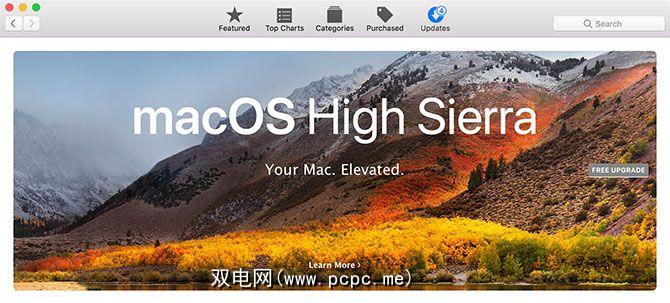
每年的macOS修订版都捆绑了Safari的新主要版本。如果您未安装最新版本的macOS,则将没有最新版本的Safari。苹果将通过安全修复和其他改进来修补较旧的版本,但是最新和最强大的功能需要macOS更新。
新版本的Safari意味着与最新Web技术的兼容性更好。苹果在引擎盖下进行的调整通常可以缩短渲染时间,并提高整体浏览器体验的速度。
对于升级您的操作系统也要说些什么,因为随着系统的发展,许多潜在的问题将得到解决。
7。识别狡猾的网站和损坏的标签页

有时,由于一个有问题的网站,Safari的浏览速度可能会变慢。网站可能由于各种原因而崩溃,包括太多的脚本,自动播放的广告,流氓扩展和嵌入故障。有时候,这会使您的整个Mac陷入停顿。
有时,这些页面消耗的资源超过其应有的份额,而有时它们完全崩溃,使您身处旋转的死亡风车。要纠正这种情况,请执行以下操作:
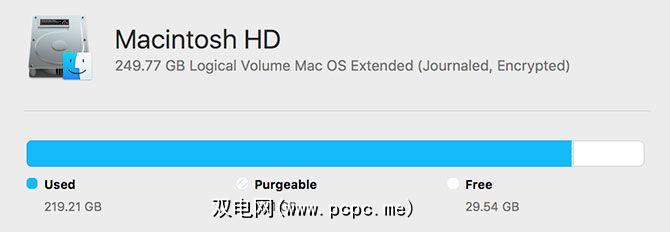
Mac上的可用空间不足会给您的整体性能带来灾难性的后果。可用空间有限的Mac更有可能冻结,结结和崩溃。这可能会导致您的整个系统运行缓慢,但是Safari通常是第一个崩溃的应用程序之一,因为单个资源密集型选项卡变得无法响应。
为获得最佳效果,请保持10GB可用空间的正常缓冲或更高。如果选项用完,请按照我们的提示释放Mac上的空间。
9。其他与macOS相关的性能问题
提高整体系统性能将提高整体浏览器性能。在非关键任务上占用的资源更少,意味着更多的资源可用于Web浏览。
首先请确保您没有犯任何可能使Mac变慢的错误。在系统偏好设置>用户>登录项下,从启动中删除不需要的应用程序。关闭资源密集型后台应用程序,例如Photoshop或Final Cut Pro。
10。检查网络连接问题
如果您的互联网连接速度很慢,则Safari速度会很慢。要找出连接问题,请测试您的互联网连接速度,看看是否有罪。
更改DNS设置可以提高您的互联网速度,如果您遇到持续的连接问题,值得尝试。对于那些未针对Apple浏览器进行优化的顽固网站,还需要安装辅助浏览器(例如Chrome或Firefox)。









